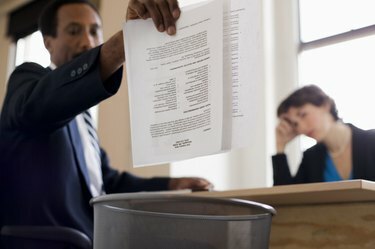
Після створення документа в Microsoft Word ви можете розділити його на окремі документи у файлі Word. Вони називаються піддокументами. Можна навіть розділити один піддокумент на кілька піддокументів. Поділ документа Word на кілька піддокументів вимагає використання команд, які, ймовірно, не будуть доступні відразу після відкриття файлу. Вам потрібно відкрити ще кілька панелей інструментів у програмі, щоб знайти потрібні вам команди.
Крок 1
Відкрийте документ Word і перейдіть до меню «Вид». Виберіть команду «Контур», яка відкриє нову панель інструментів у програмі та розмістіть невеликі квадратики перед кожним абзацом.
Відео дня
Крок 2
Виділіть перший абзац тексту, клацнувши на полі біля нього, потім перейдіть до списку стилів на палітрі форматування та призначте йому заголовок. Повторіть це для першого абзацу кожного потрібного піддокумента, призначаючи кожному однаковий заголовок.
Крок 3
Клацніть піктограму цифри на панелі інструментів «Структура», яка відповідає заголовку, який ви дали кожному піддокументу (клацніть «1», якщо ви призначили заголовок 1). Це стисне кожен майбутній піддокумент лише в заголовки, що дасть вам більше простору для роботи.
Крок 4
Перейдіть до значка «Документ Maser» у самому кінці панелі інструментів «Контур», що відкриє піктограму «Основний документ» над контуром.
Крок 5
Натисніть на знак «плюс» біля кожного заголовка, який розташовано там, де раніше була коробка. Виберіть піктограму «Створити піддокумент» на панелі інструментів «Основний документ» — він виглядає як документ із меншим всередині — щоб перетворити текст в один піддокумент.
Крок 6
Клацніть піктограму піддокумента у верхньому лівому куті піддокумента, якщо ви хочете розділити його на окремі документи. Це активує піктограму розділити піддокумент, яка виглядає як документ, розірваний навпіл.
Крок 7
Виберіть абзац, з якого почнеться другий із розділених піддокументів, і натисніть значок «Розділити».



